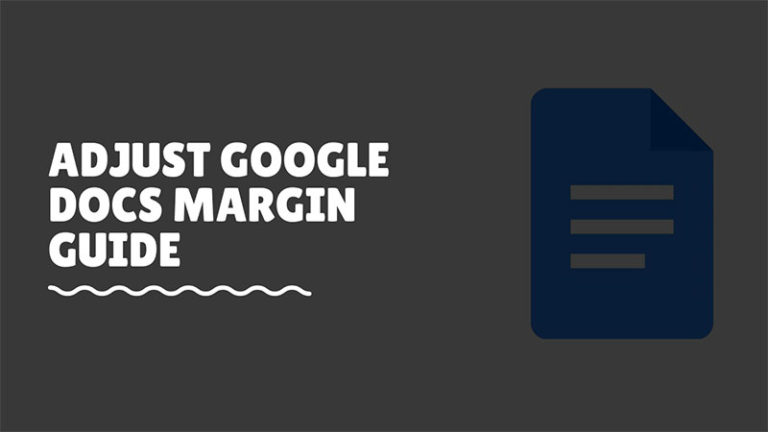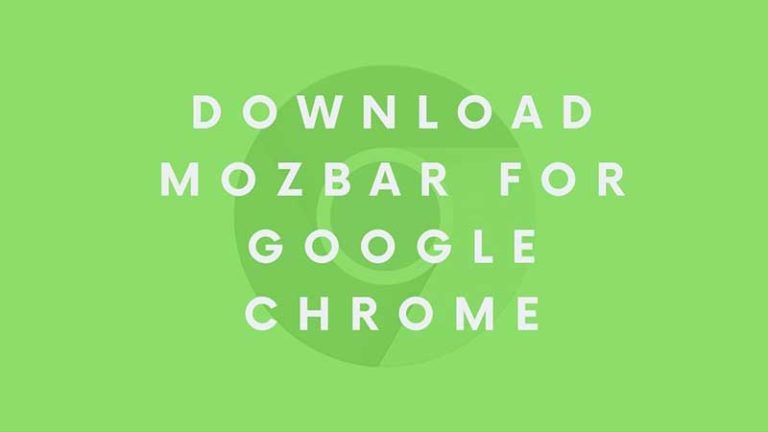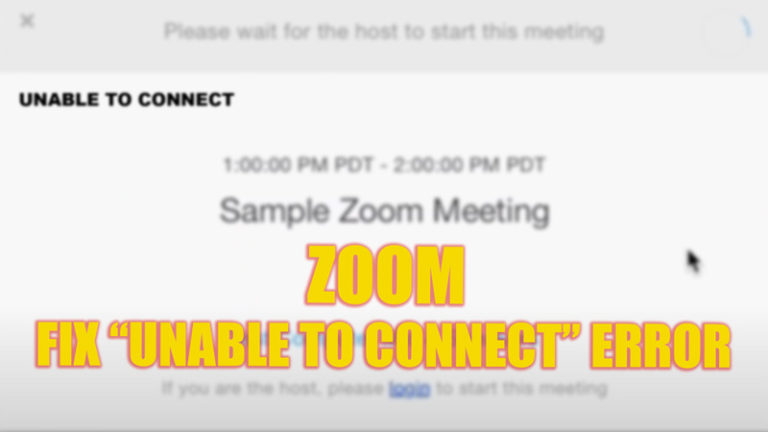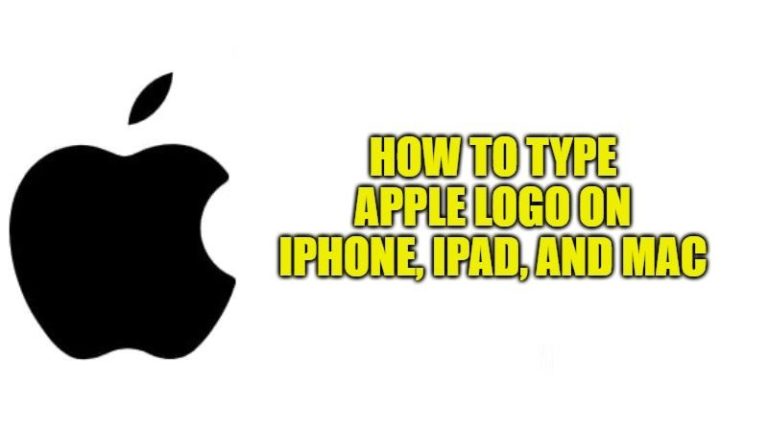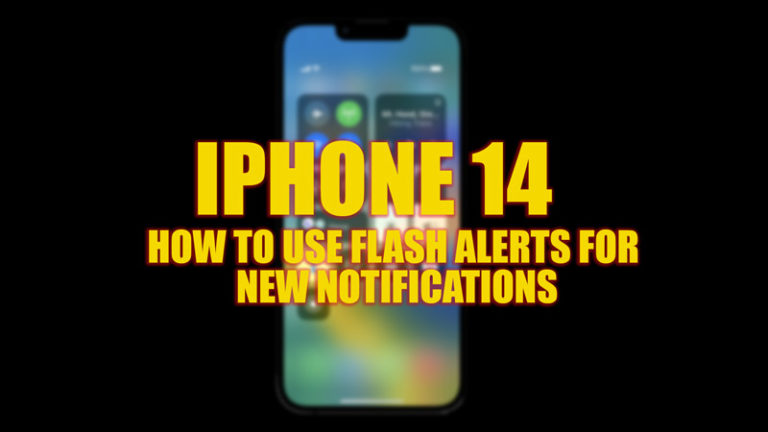Как удалить «INT» из изображения профиля в Microsoft Teams (2023)
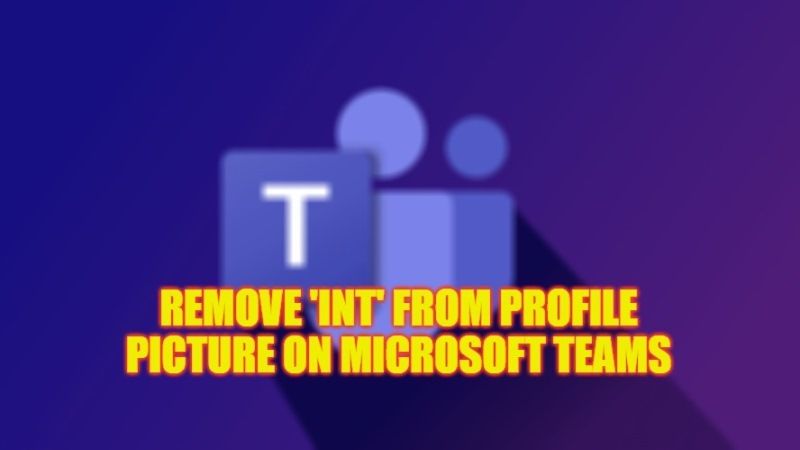
Многие люди, которые используют Microsoft Teams на своих ПК с Windows, заметили, что рядом с их изображением профиля есть пузырь с надписью «INT». Microsoft обозначает то же самое, заявляя: «Это означает, что вы находитесь на кольце развертывания перед Global. Если вы были участником TAP/бета-версии до того, как Teams было объявлено, вы находитесь на ринге прямо перед Global». В этом руководстве вы узнаете, как удалить «INT» из изображения вашего профиля в Microsoft Teams.
Действия по удалению «INT» из изображения профиля в Microsoft Teams (2023)
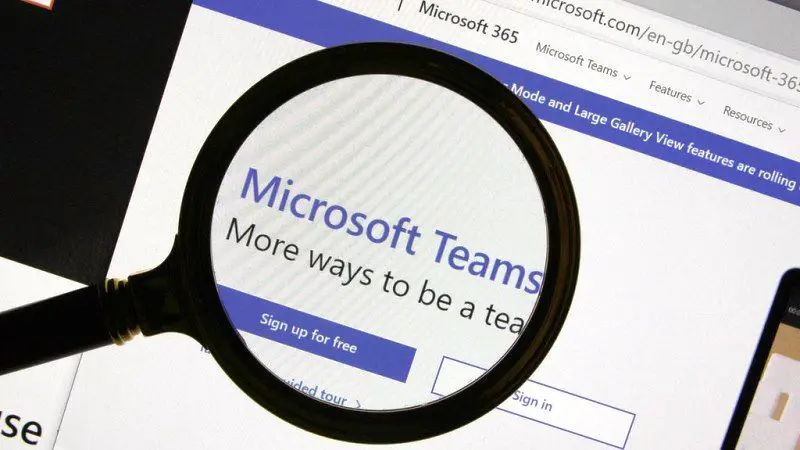
Вы можете легко удалить «INT», который находится справа от изображения вашего профиля в Microsoft Teams, либо выйдя из системы и войдя снова, либо очистив кеш приложения. Ниже вы найдете оба метода, чтобы решить эту проблему раз и навсегда.
Выйти из Microsoft Teams
- На рабочем столе, когда вы вошли в свою учетную запись Microsoft Teams, сначала щелкните изображение своего профиля.
- Вы столкнетесь с несколькими вариантами, здесь вам нужно нажать на вариант выхода.
- После нажатия на кнопку выхода вы выйдете из своей учетной записи Microsoft Teams.
- Наконец, снова войдите в Microsoft Teams под своим именем пользователя/идентификатором/учетной записью пользователя и паролем и убедитесь, что «INT» исчезнет навсегда.
Очистить кеш Microsoft Teams
- Во-первых, вам нужно полностью выйти из Microsoft Teams и Outlook с вашего ПК. Для этого перейдите в раздел «Быстрый запуск» и щелкните правой кнопкой мыши значок «Команды» > нажмите «Выход». Для Outlook выберите меню «Файл», а затем выберите «Выход».
- В строке поиска введите «Выполнить».
- Откройте диалоговое окно «Выполнить» из верхнего списка.
- В поле «Выполнить» введите команду, указанную ниже, и нажмите клавишу Enter:
%appdata%\Майкрософт - Найдите папку Teams, а затем просто щелкните ее правой кнопкой мыши и выберите параметр «Удалить».
- Наконец, снова откройте Microsoft Teams и войдите в свою учетную запись, чтобы узнать, что «INT» удалено с фотографии вашего профиля.
Это все, что нужно знать о том, как удалить «INT» рядом с изображением вашего профиля в Microsoft Teams. Если вы ищете дополнительные хитрости и советы по Microsoft Teams, ознакомьтесь с другими нашими статьями только на TechNClub.com: Как исправить Microsoft Teams Audio, не работающую в Windows 11, и Как исправить код ошибки Microsoft Teams 500 в Windows 10/11.